У данашње време многи корисници ручно састављају рачунаре, купујући сваки део посебно. У таквим случајевима, задатак инсталирања оперативног система и управљачких програма обавља се независно, као и за софтвер за матичну плочу. Важно је одабрати компатибилне управљачке програме како бисте осигурали исправан рад читавог уређаја, па треба водити рачуна о томе. Затим ћемо детаљно анализирати овај поступак узимајући за пример матичну плочу која се зове МСИ Х81М-П33.
Набавите и инсталирајте управљачке програме за матичну плочу МСИ Х81М-П33
Ако сте купили ДВД погон и инсталирали га на рачунар током монтаже, можете да користите диск који долази уз МСИ Х81М-П33. Да бисте то урадили, само га уметните и покрените инсталациони програм пратећи упутства на екрану. Међутим, ако самог диска нема или једноставно нема погона, мораћете да користите једну од алтернативних опција, о којој ће се сада разговарати.
Метод 1: Званична страница МСИ
Најбољи начин за добијање тачно компатибилних и проверених управљачких програма је коришћење званичних извора за ово. Пре свега, желимо да вам скренемо пажњу на званичну веб страницу произвођача матичних плоча. Иако је МСИ Х81М-П33 укинут, његова подршка је и даље у току, а одговарајући софтвер можете преузети на следећи начин:
Идите на званичну веб страницу МСИ
- Пратите горњу везу да бисте дошли до почетне странице веб локације. Овде вас занима одељак "Услуга".
- Померите се доле по картици и до категорије „Изаберите свој производ“ притисните на "Матичне плоче".
- Леви клик на плочицу са именом "Преузимања".
- Сада морате попунити табелу „Пронађите свој уређај“... Тип компоненте ће бити аутоматски изабран. У другом облику треба да наведете "Чипсет".
- Даље у „Тип производа“ изаберите Интел Х81.
- Остаје само да пронађете свој модел на листи и кликнете на "Претрага".
- На страници производа идите на картицу "Возачи".
- Прво одаберите свој оперативни систем проширивањем искачуће листе и кликом на одговарајућу опцију. У овом случају, узмите у обзир бит Виндовс-а.
- Затим можете да проширите појединачне сортиране линије са сваком врстом управљачког програма.
- Погледајмо пример покретања чипсета. Пронађите жељену верзију софтвера и кликните на одговарајуће дугме да бисте започели преузимање.
- Након тога започиње аутоматско преузимање архиве. Прођите кроз било који прикладан архив.
- Пронађите извршну датотеку у фасцикли и отворите је.
- Следите приказана упутства да бисте успешно извршили задатак.
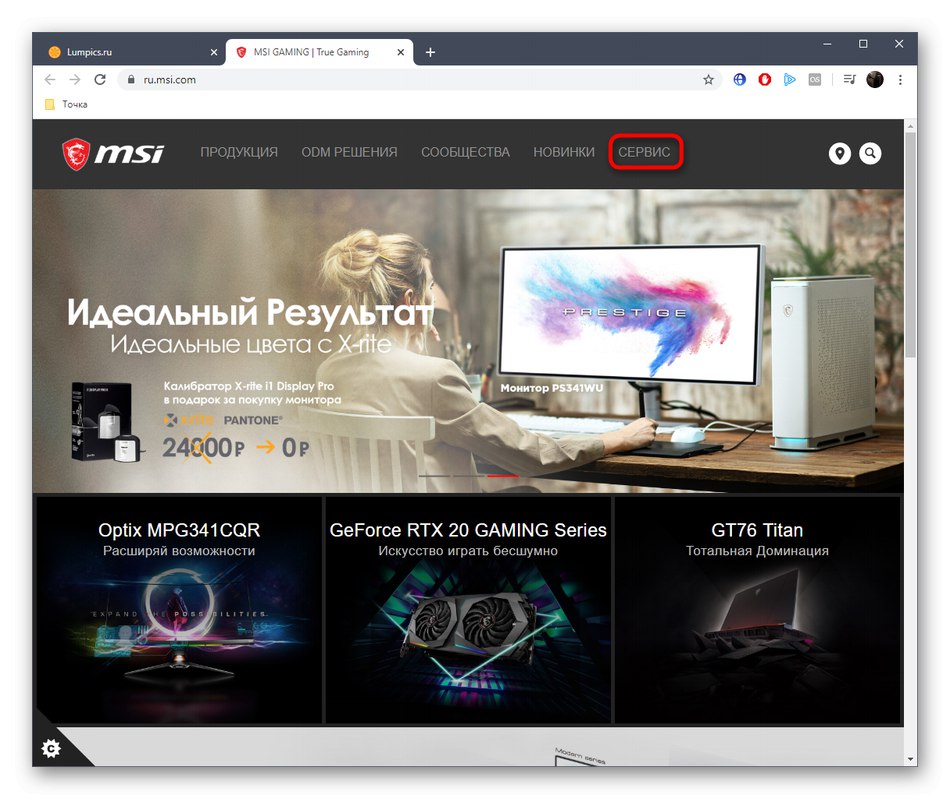
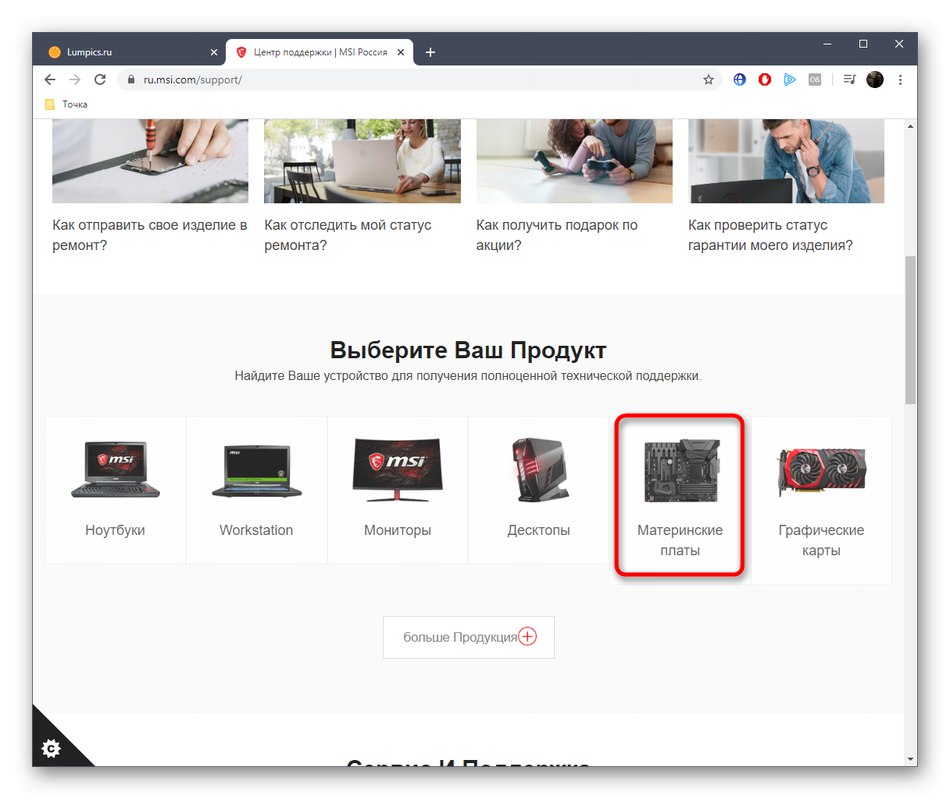
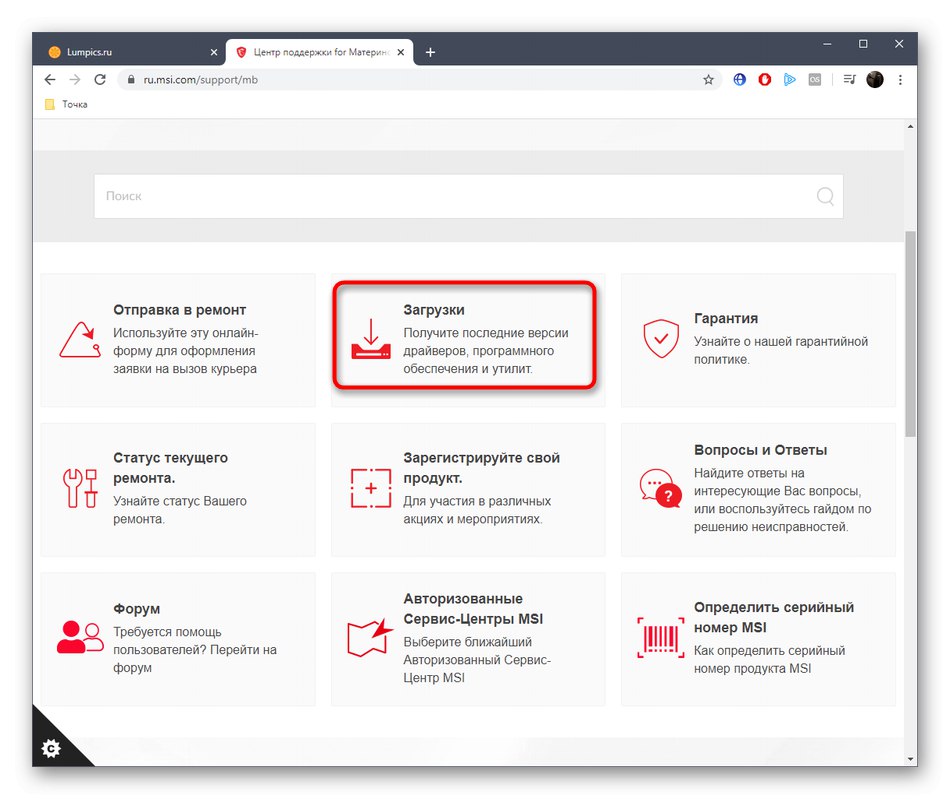
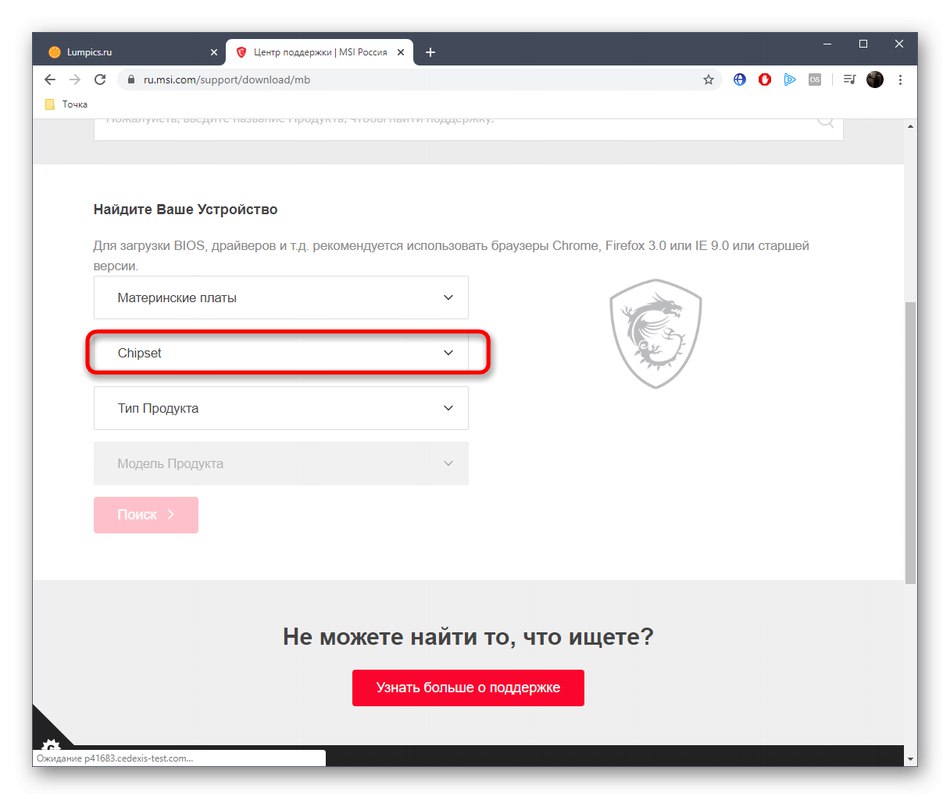
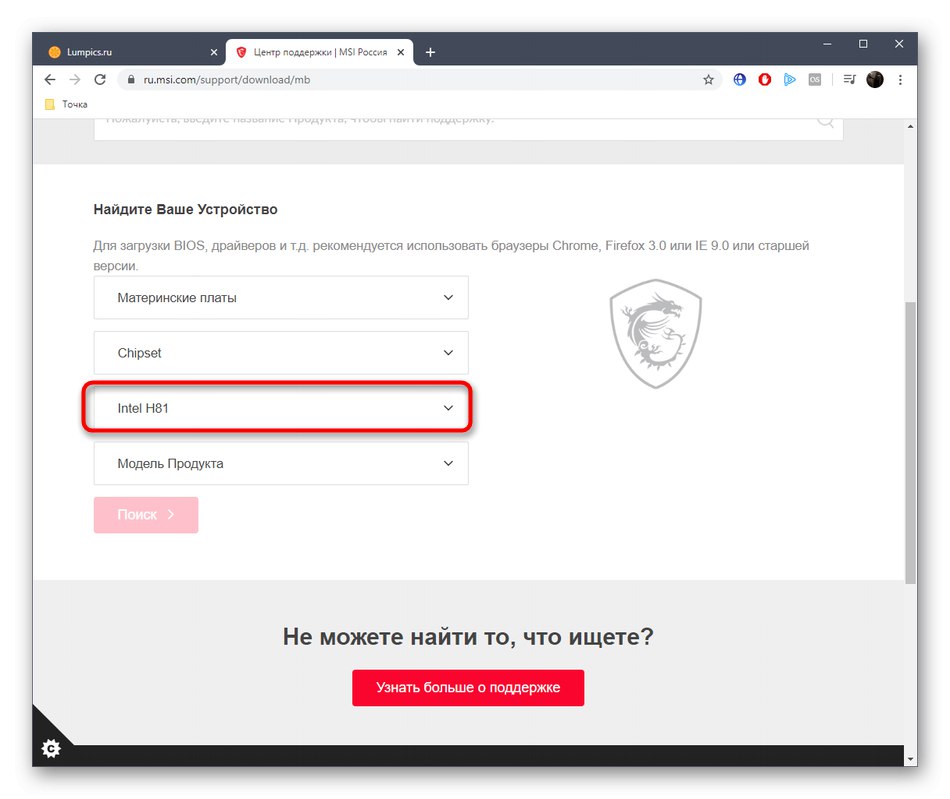
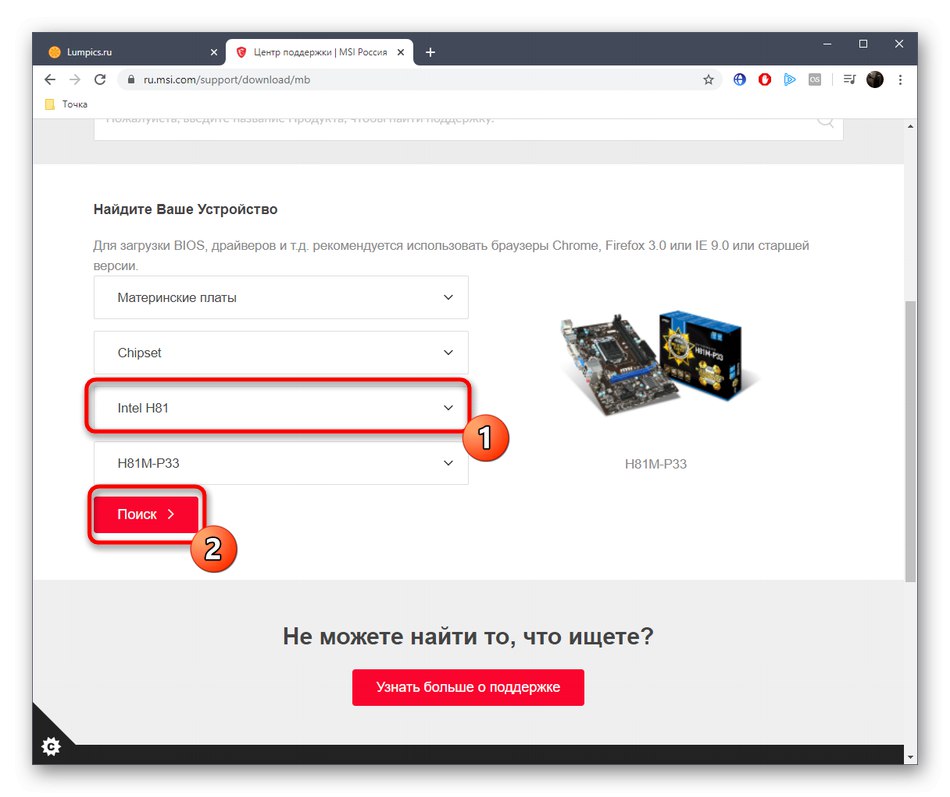
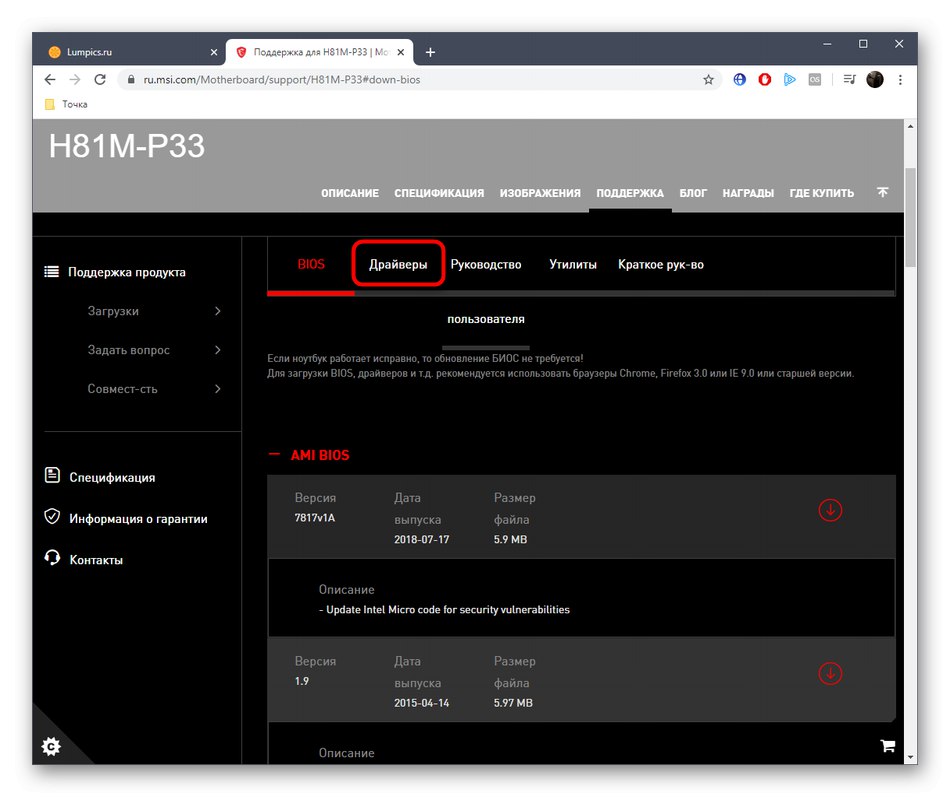

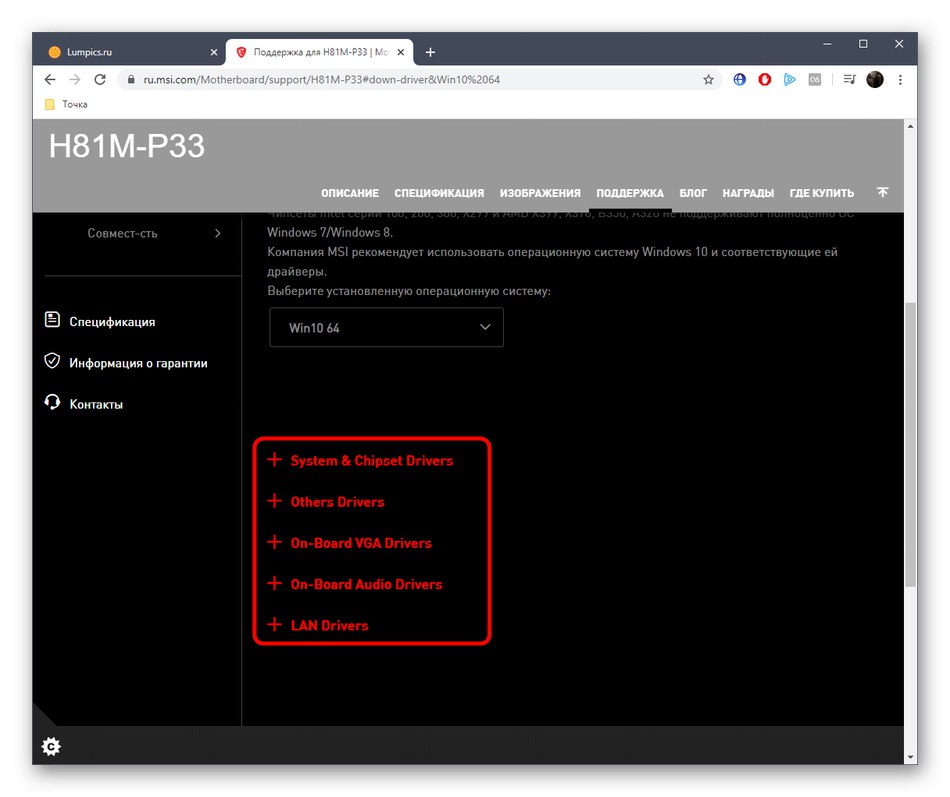
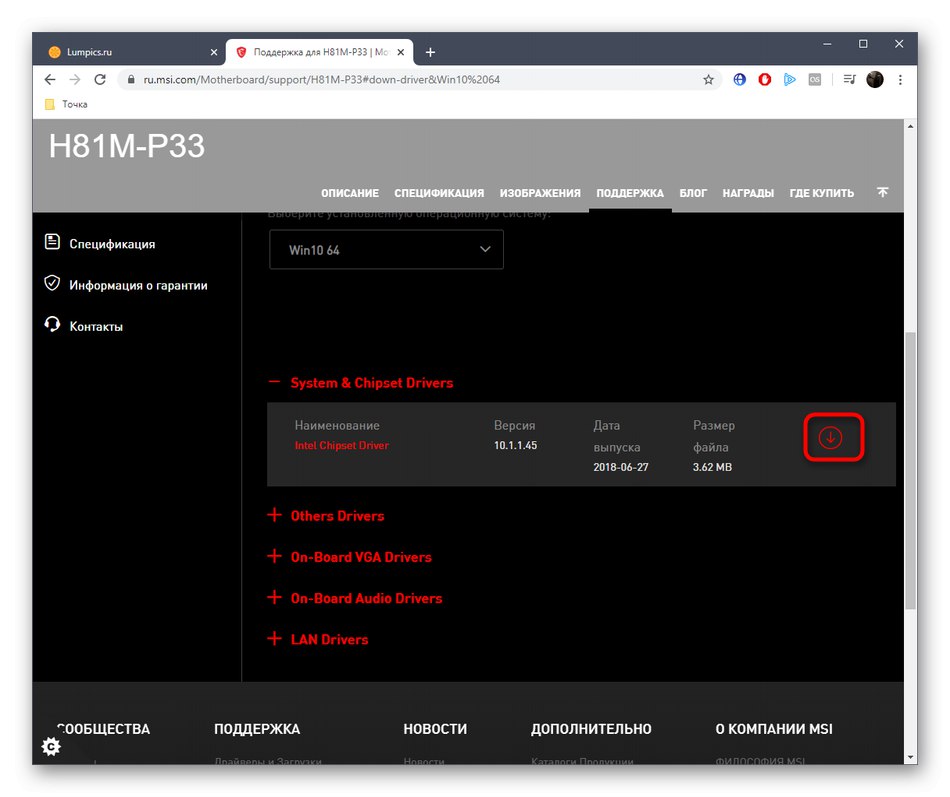
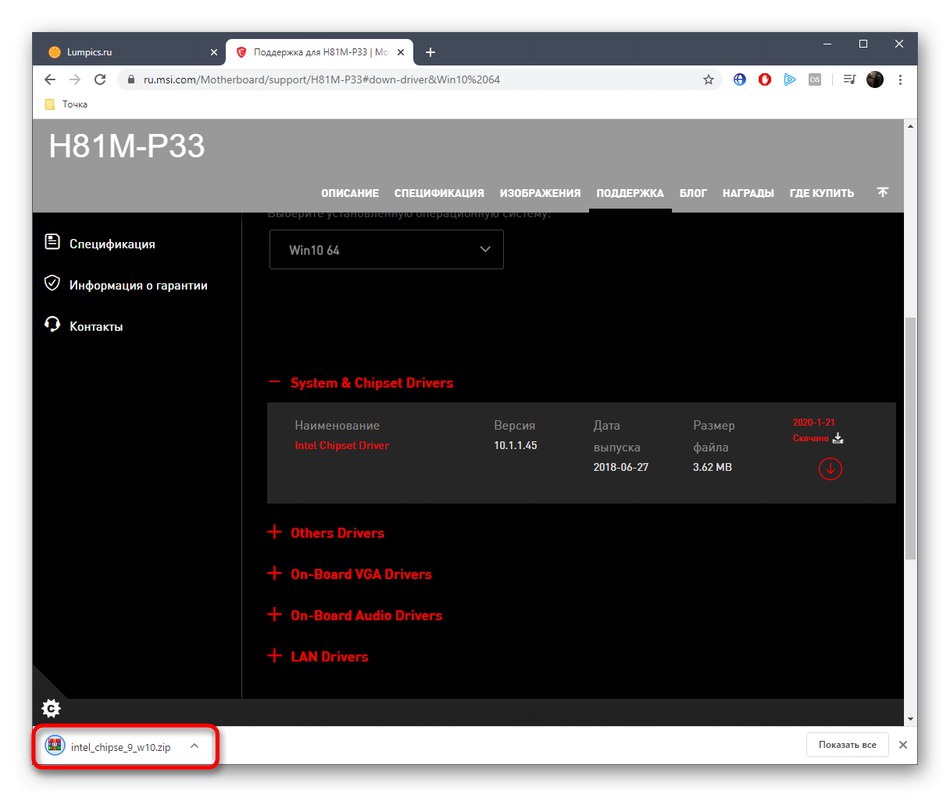
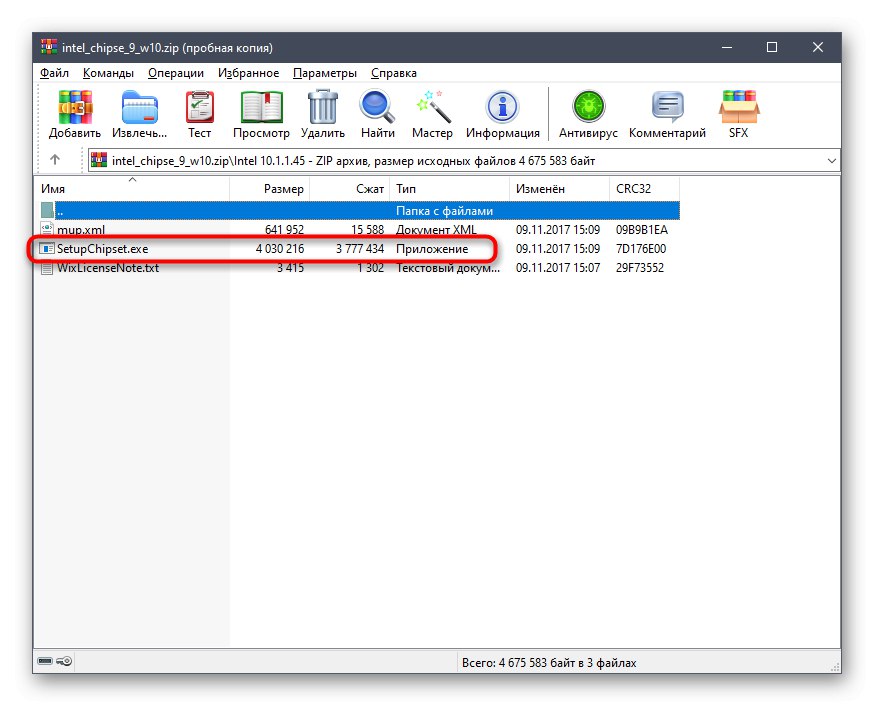
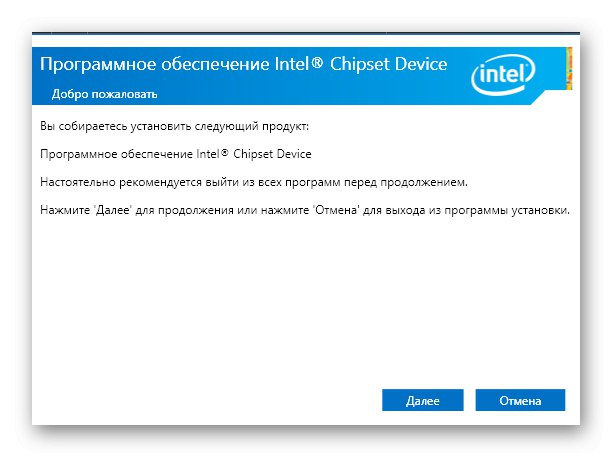
Управљачки програми за друге компоненте матичне плоче преузимају се на исти начин. Преузмите их један по један и инсталирајте у аутоматском режиму. Након тога, поново покрените рачунар да би све промене ступиле на снагу.
Метод 2: Службени услужни програм компаније МСИ
Као што видите, претходни метод захтева пуно времена и такође захтева преузимање сваког управљачког програма један по један, што није згодно за све кориснике. Неки људи желе да уштеде своје време и олакшају ствари. Ово ће помоћи службеном услужном програму компаније МСИ под називом Ливе Упдате. Право је за ажурирање управљачких програма свих подржаних матичних плоча.
Идите да преузмете Ливе Упдате са званичне веб странице
- Пратите везу за страницу за преузимање Ливе Упдате. Тамо кликните на налепницу на коју је могуће кликнути Преузмите ажурирање уживо 6.
- Сачекајте да се архива заврши са преузимањем, а затим је отворите.
- Инсталациони програм овог софтвера може се покренути директно одавде.
- У њему наведите жељени језик интерфејса помоћу искачуће листе.
- У прозору добродошлице наставите одмах.
- Прихватите услове уговора о лиценци означавањем одговарајућег поља и кликните на "Даље".
- Изаберите било које погодно место за чување датотека услужних програма.
- Наведите да ли желите да креирате икону радне површине.
- Инсталација Ливе Упдате ће сада почети. Затим затворите прозор за инсталацију и услужни програм ће се аутоматски покренути.
- У њему ћете морати поново да потврдите услове лиценциране употребе.
- Након отварања главног прозора, идите на картицу „Ажурирање уживо“.
- Кликните на дугме "Скенирај"... Пре него што то урадите, проверите да ли је интернетска веза активна.
- Ова операција ће потрајати неколико минута, па будите стрпљиви.
- Пронађена ажурирања биће приказана у табели. Означите поље које желите да преузмете, а затим започните ову операцију кликом на одговарајуће дугме на дну прозора.
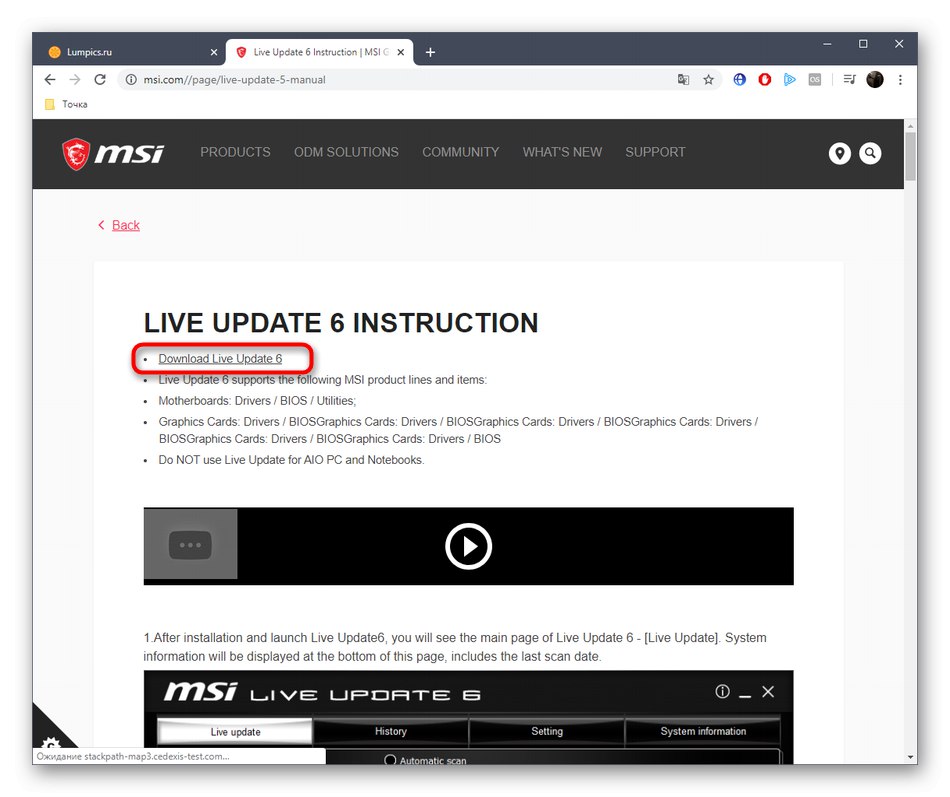
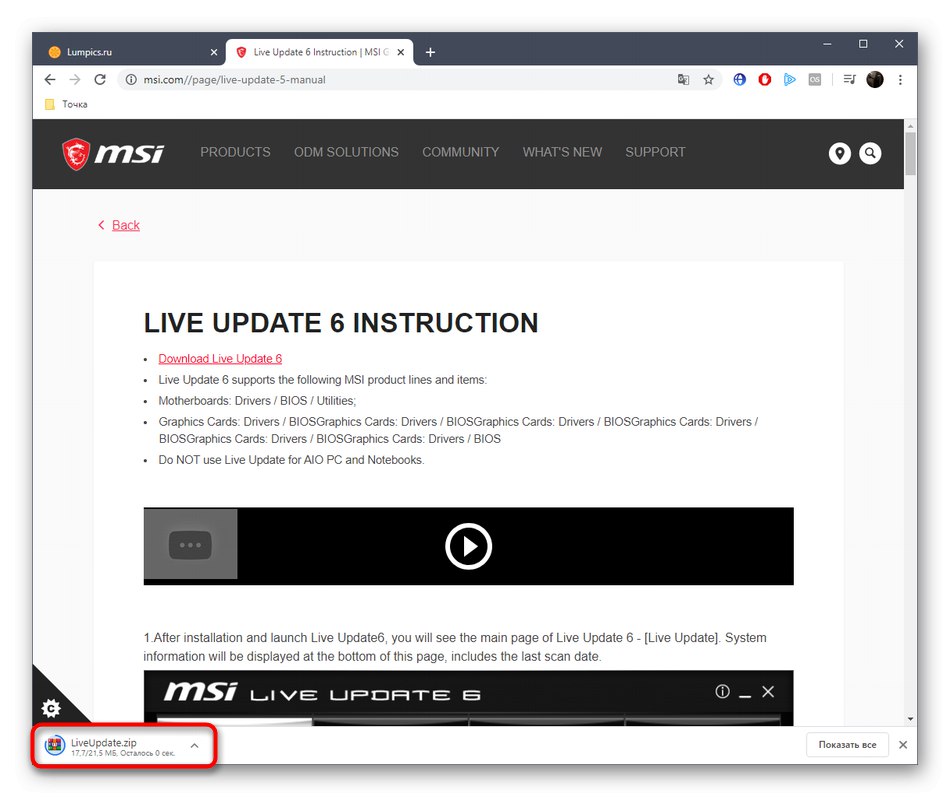
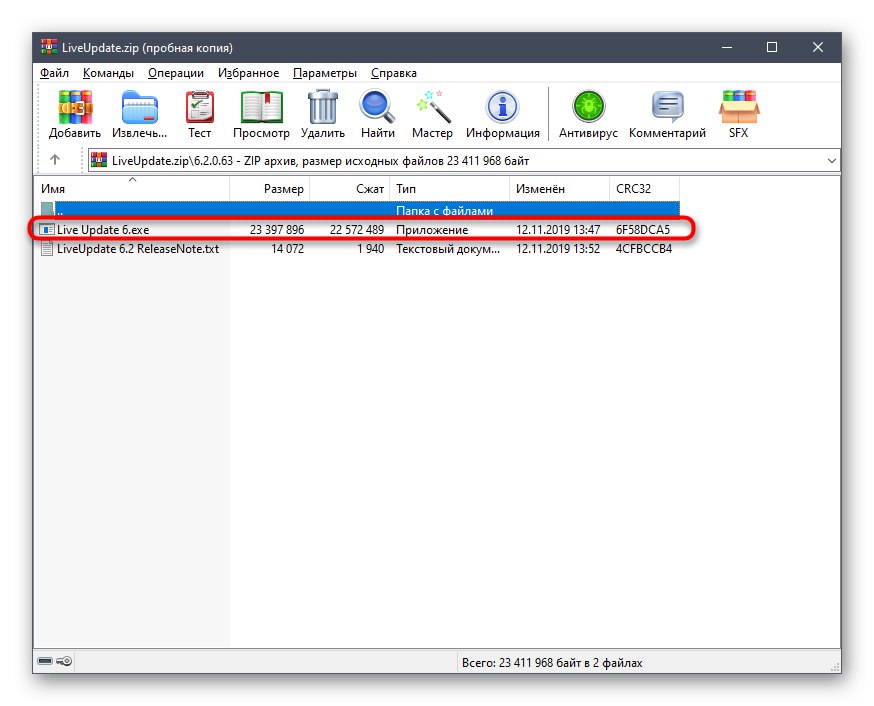

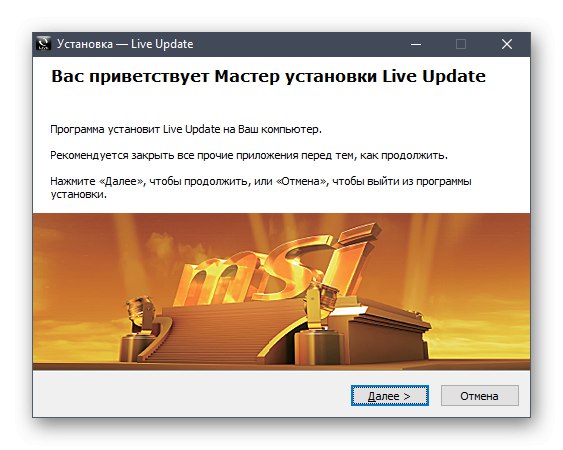
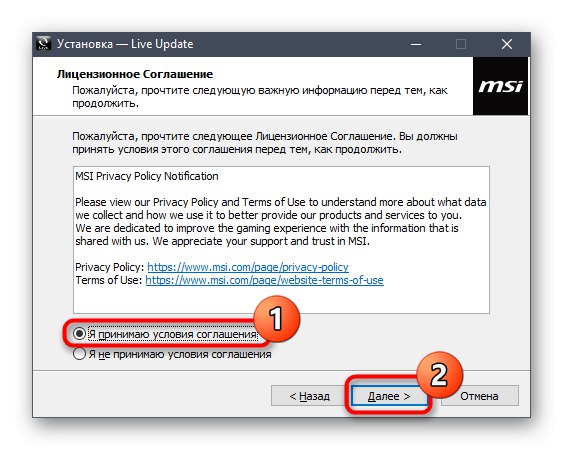
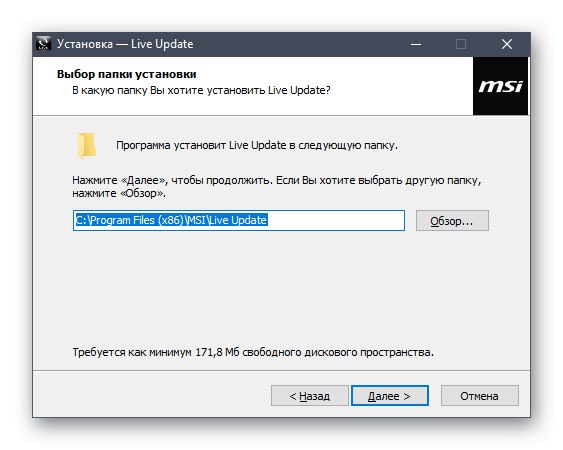
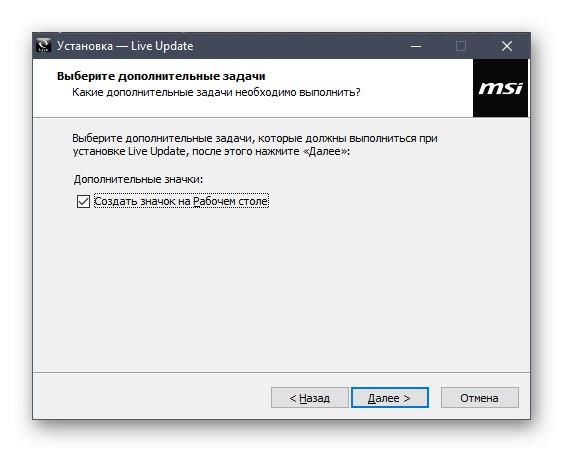
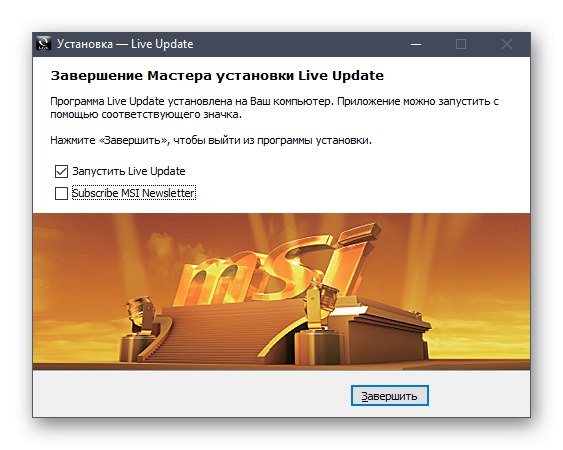
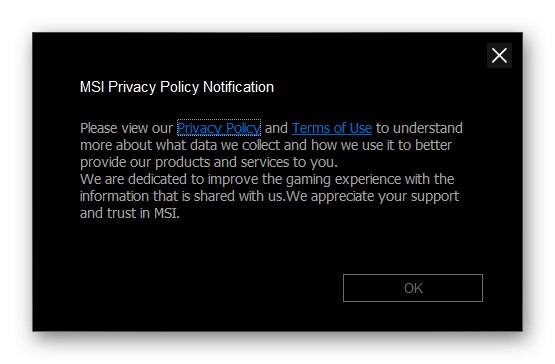
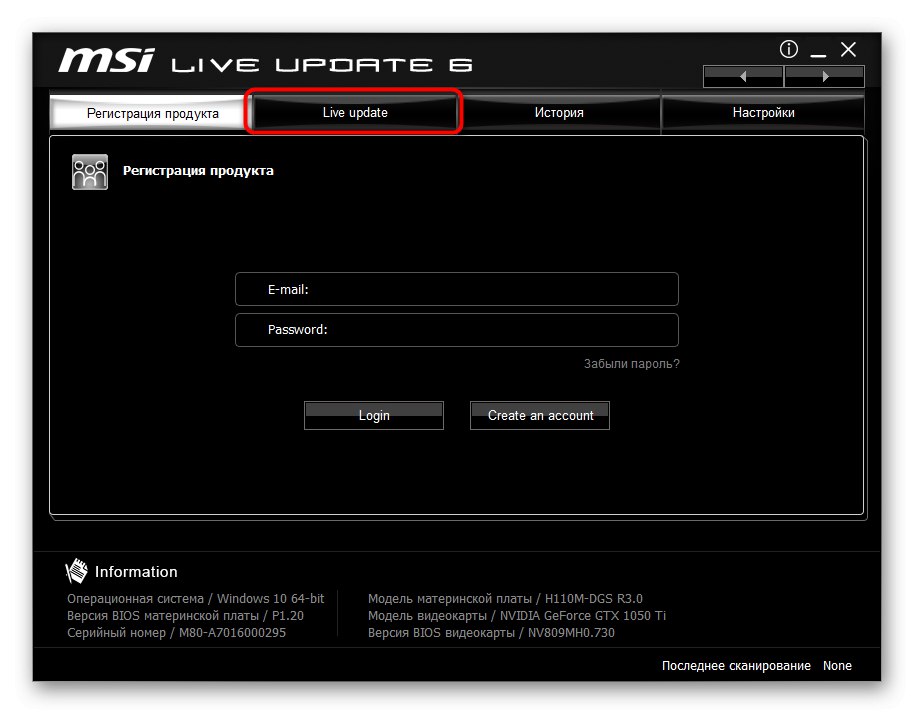
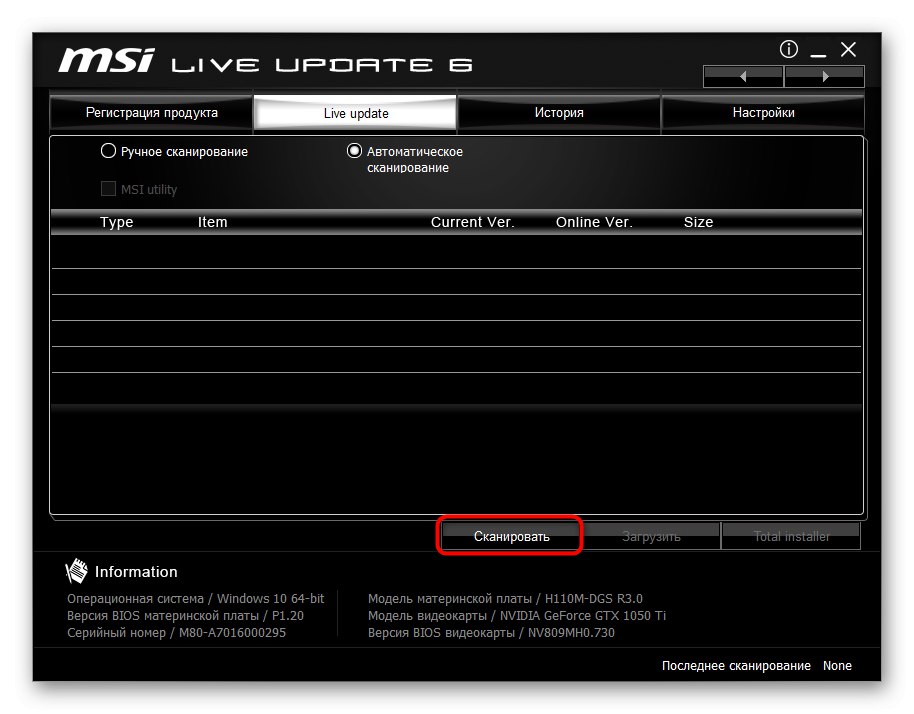
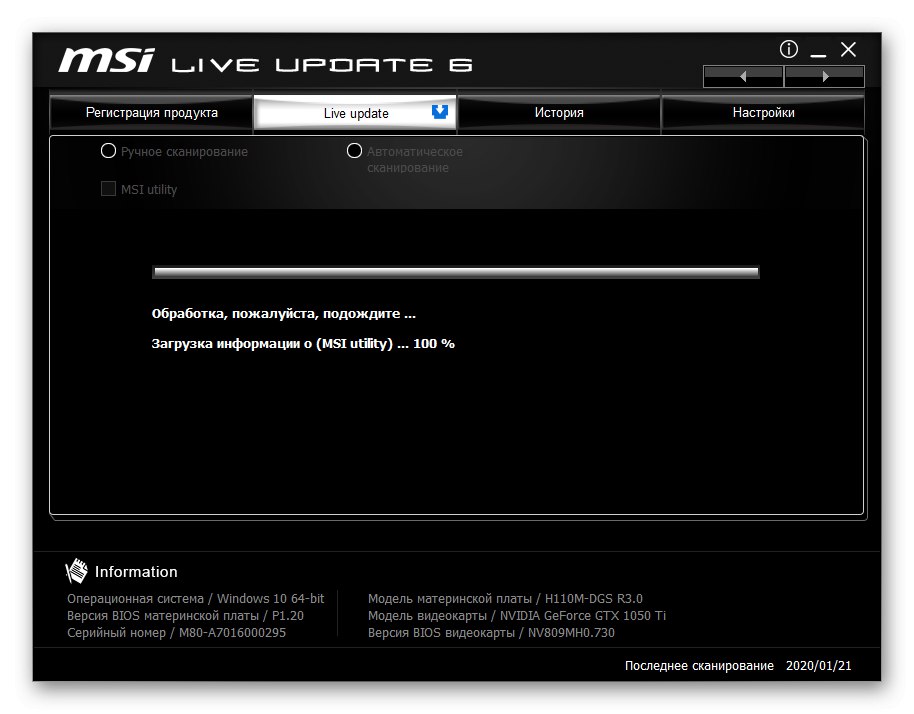
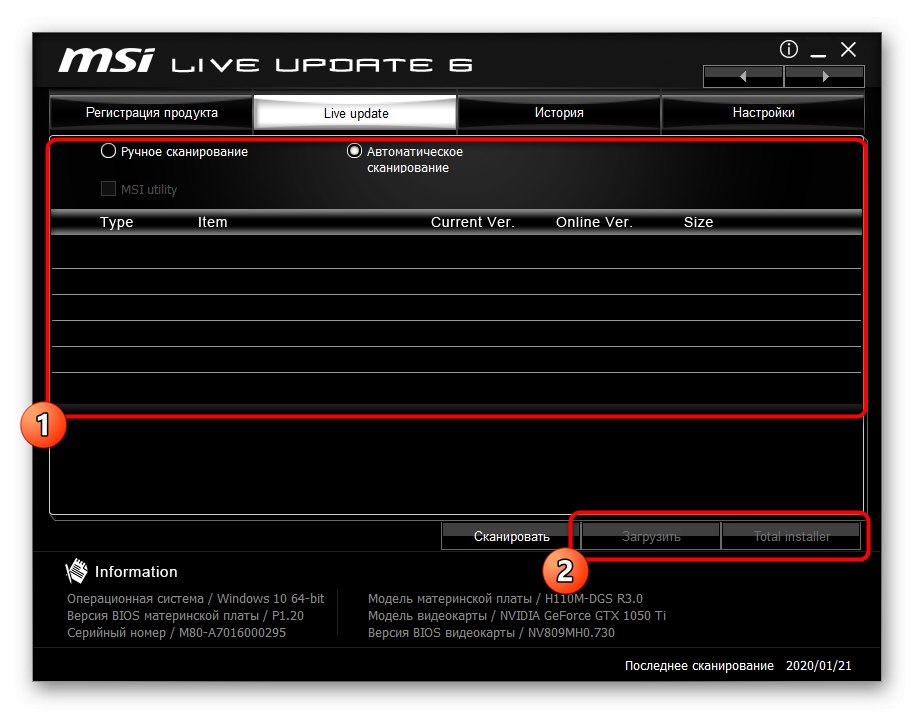
Када се преузму и инсталирају све исправке, Ливе Упдате ће затражити да поново покренете рачунар. Урадите то без грешке како би све промене ступиле на снагу и рачунар почео потпуно исправно да функционише.
3. метод: Програми за инсталирање управљачких програма
Следећи метод нашег данашњег чланка сличан је претходном, међутим, за постизање овог циља користиће се програми независних програмера. Њихова предност је што истовремено можете инсталирати управљачке програме за све компоненте матичне плоче, као и за друге повезане компоненте и периферне уређаје. Принцип интеракције са таквим софтвером представљен је у другом упутству на нашој веб страници, где је дат пример ДриверПацк Солутион... Ако сте заинтересовани за ову опцију, топло препоручујемо да прочитате ово упутство.
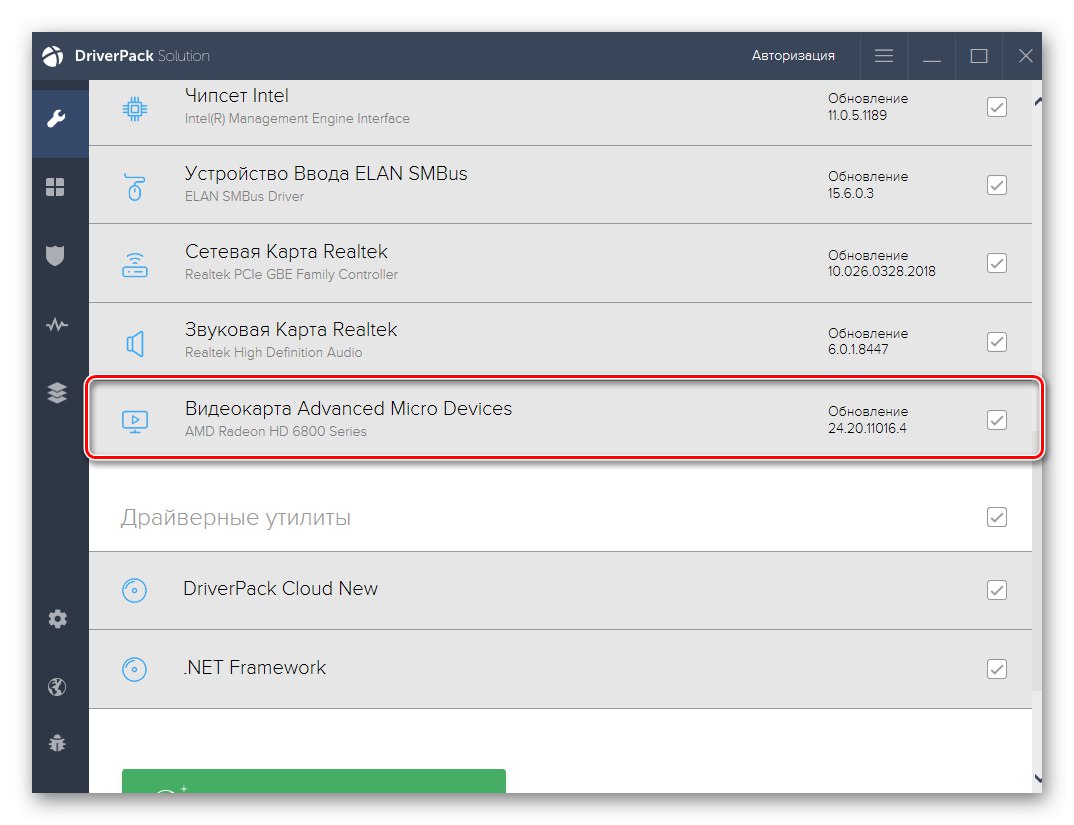
Детаљније: Инсталирање управљачких програма путем ДриверПацк Солутион
Такође постоји огроман број аналога горе наведеног програма. Наш други аутор је саставио преглед, где је прикупио сва популарна решења која вам омогућавају да аутоматски инсталирате управљачке програме који недостају на вашем рачунару. Можете га прочитати кликом на доњу везу и користити ДПС упутства као универзална, јер многи представници таквог софтвера имају много заједничког чак и у дизајну свог изгледа.
Детаљније: Најбољи софтвер за инсталирање управљачких програма
Метод 4: Јединствени идентификатор хардвера
Принцип ове методе је употреба јединствених идентификатора компонената матичне плоче за проналажење управљачких програма. Нажалост, не можемо да пружимо потпуну листу ИД-ова уређаја који се налазе на МСИ Х81М-П33, међутим, на нашој веб страници постоји засебан чланак у којем постоје упутства за одређивање ових карактеристика. Након утврђивања идентификатора, мораћете да изаберете локацију на којој ћете претраживати и преузимати одговарајуће управљачке програме. Ова тема је такође обрађена у водичу, до којег можете доћи кликом на доњу везу.
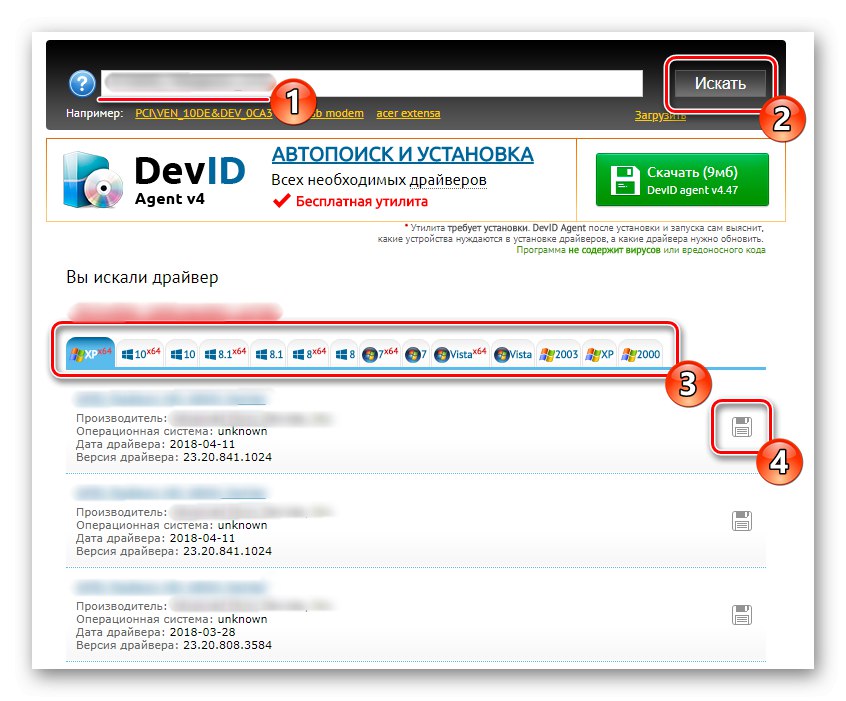
Детаљније: Како пронаћи возача према личној карти
5. метод: Виндовс стандардни алати
Последња метода, разматрана у оквиру данашњег материјала, укључује употребу стандардних алата оперативног система за преузимање управљачких програма. Нажалост, далеко је од тога да буде ефикасан за све компоненте матичне плоче, па је стога на последњем месту. Међутим, његова предност је што корисник не мора да преузима додатне програме нити да комуницира са различитим веб локацијама, јер се све радње извршавају директно у стандардним Виндовс менијима. Више детаља о овом процесу написано је у другом чланку на нашој веб страници, који је наведен у наставку.
Детаљније: Инсталирање управљачких програма помоћу стандардних Виндовс алата
Као што видите, управљачки програми за матичну плочу МСИ Х81М-П33 могу се добити на пет различитих начина, а сваки од њих има своје предности и недостатке. Само треба детаљније проучити сваки од њих да бисте одредили оптимални.